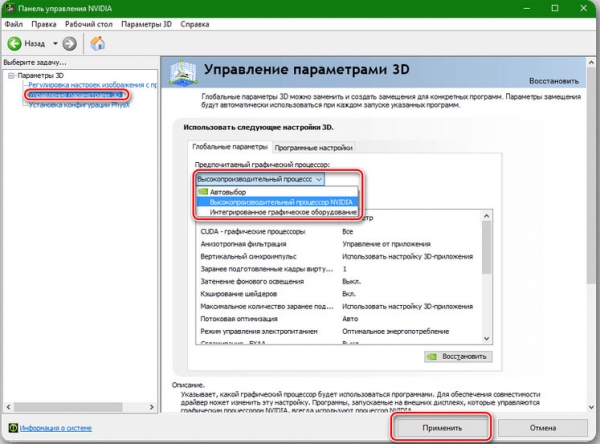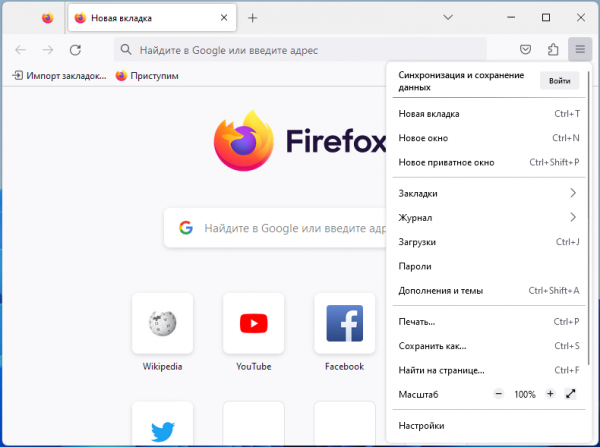К компьютеру с Windows можно подключить два, три или более мониторов, и все они будут работать, если только проблемы не возникнут с самой системой. Например, у некоторых пользователей при подключении второго монитора возникает ошибка BSOD. Как и многие другие критические ошибки, эта может иметь разные причины, причем не всегда имеющие прямое отношение к графике. Итак, давайте посмотрим, что можно сделать в случае ее появления.
Если на компьютере у вас имеется дискретная и интегрированная видеокарта и при этом используется вторая, переключитесь на встроенную, а затем подключите второй монитор.
Сделать это можно в настройках панели управления графикой либо в BIOS/UEFI. Если у вас графика от NVIDIA, откройте панель управления, перейдите в раздел «Управление параметрами 3D» и на вкладке «Глобальные параметры» выберите в выпадающем меню «Предпочитаемый графический процессор» опцию «Интегрированное графическое оборудование».
В BIOS вам нужно зайти в раздел «Advanced» -> «System Agent Configuration» -> Graphics Configuration, найти настройку Primary Display и выставить для нее значение iGPU.
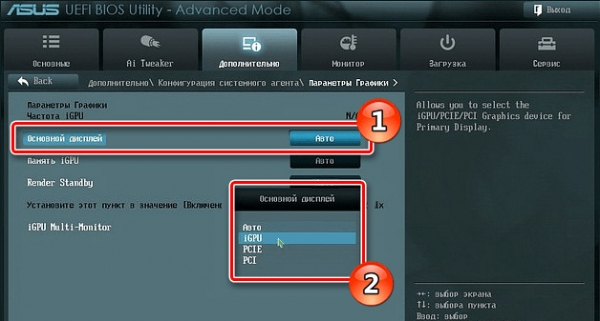
Понятно, что в разных моделях BIOS расположение настройки будет отличаться, ищите ее в разделе управления устройствами.
Обновите драйвера устройств
Если драйвера дискретной видеокарты давно не обновлялись, проверьте доступность актуальной версии на сайте производителя. Или воспользуйтесь программой для автоматического поиска и установки драйверов, например, Snappy Driver Installer или Driver Booster.
Обратите внимание, что по умолчанию такие программы проверяют актуальность всех драйверов. Все драйвера обновлять необязательно, достаточно будет обновить драйвера видеокарты и чипсета. Вполне возможно, что неполадка связана с драйвером монитора, поэтому есть смысл обновить/переустановить его тоже. Но брать его лучше с сайта производителя, поскольку некоторые мониторы полноценно работают лишь с родным драйверов.
Примечание: если в описании ошибки имеется указание на файл nvlddmkm.sys, полностью удалите, а затем заново установите драйвера NVIDIA.
Описанная здесь проблема также может иметь место после разгона видеокарты.
В этом случае вам нужно восстановить исходные настройки, используя программное обеспечения, с помощью которого выполнялся оверклокинг.
И еще один момент.
Проверьте состояния кабеля, которым подключается монитор.
Если используется кабель HDMI, попробуйте заменить его аналоговым DVI. Это ограничит возможности использования графики еще больше, чем переключение на интегрированную видеокарту, но со значительной долей вероятности позволит вывести изображение на экран второго монитора без BSOD.